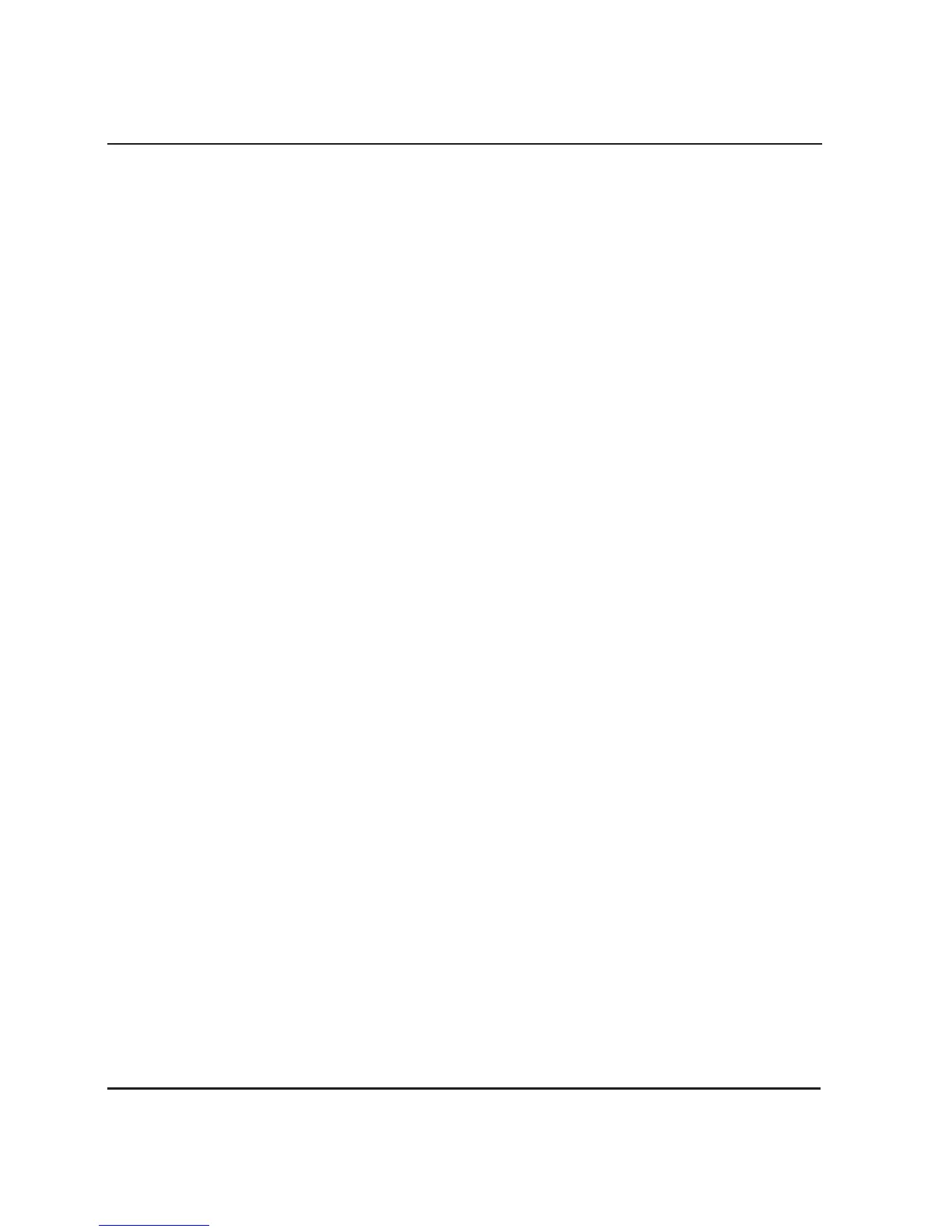61
Troubleshooting
鍵盤
如果您的鍵盤無法運作,或者是鍵盤在開機時無法運作:
• 確認鍵盤正確連接至KVM-121 ,紫色的接頭正確的插入KVM 紫色
的接孔,而非滑鼠埠
• 請您在電腦關機後,接上鍵盤,確定連接至電腦時可以正常運作
• 請閱讀您電腦主機板使用手冊,確認PS/2鍵盤的IRQ是開啟的,大
部分電腦都是在BIOS設定
• 使用不同的鍵盤
滑鼠
假如您的滑鼠無法運作、無法偵測,或者是滑鼠在開機時無法運
作:
• 確認滑鼠正確連接至KVM-121 ,綠色的接頭正確的插入KVM 綠色
的接孔,而非鍵盤埠
• 請您在電腦關機後,接上滑鼠,確定連接至電腦時可以正常運作
• 請閱讀您電腦主機板使用手冊,確認PS/2滑鼠的IRQ是開啟的,大
部分電腦都是在BIOS設定
• 使用不同的滑鼠
• 當切換不同電腦時,滑鼠會隨機移動現象,請試著將電腦重新啟
動
• 請確定您的電腦只安裝一個滑鼠驅動程式,以及您正使用最新的
滑鼠驅動程式
• 假如您使用特殊滑鼠,請確定使用一般的PS/2滑鼠驅動程式,非標
準的PS/2滑鼠可能使用不同的通訊協定,導致KVM-121無法支援
• 當切換到不同電腦時,請勿移動滑鼠或者是按滑鼠上面的任何按
鍵
• 請將滑鼠從KVM-121重新插拔,三秒後重新連接回去
障礙排除